ELIMINAR HISTORIAL DE NAVEGACIÓN Y COOKIES

Mucha es la inseguridad que nos genera saber que nuestra navegación en la red es recordada en nuestro Smartphone. Además, a ello se une que, en todas y cada una de las páginas que visitamos, nos será indispensable aceptar las famosas cookies para poder navegar con libertad. Estamos hablando del Historial de navegación y de las Cookies.
El Historial son las páginas web que nuestro Smartphone recuerda tras haber sido visitadas por nosotros.
Las Cookies son información que los sitios web que has visitado envían al navegador permitiendo así que se guarde información sobre tu visita, consiguiendo que al volver a visitarlo te sea más fácil y útil. Para una experiencia fructífera en la web, debemos, al menos, aceptar las Cookies estrictamente necesarias. El resto puedes evitarlas si es que así lo deseas. Basta que rechaces o aceptes las cookies que el sitio web te ofrece al comenzar la navegación.
Para poder eliminar el Historial de navegación y las Cookies en tu Smartphone, sigue estos sencillos pasos:

1. Pulsa en el icono de Google Chrome de tu móvil.
2. En la Parte superior derecha, pulsa sobre los tres puntos verticales.
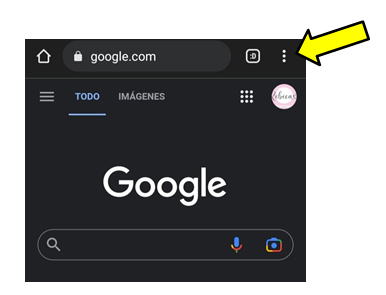
3. Aparecerá un panel en la parte derecha de nuestra pantalla. Pulsa en Configuración.
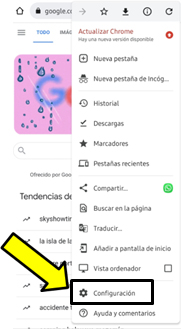
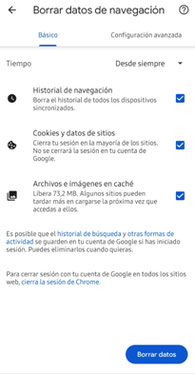
4. Aparecerá un panel en la parte derecha de nuestra pantalla. Pulsa en Configuración.
5. Busca la opción Privacidad y Seguridad y pulsa en ella.
6. Pulsa en la primera opción que aparece, Borrar datos de navegación.
7. Podrás ver que tienes tres elementos a eliminar:
- Historial de navegación. Se eliminará todo el historial de búsquedas.
- Cookies y datos de sitios. Elimina todas las cookies que hasta ahora habías aceptado y cerrará tu sesión en muchos de los sitios donde se recordaba tu clave de entrada a ellos.
- Archivos e imágenes almacenados en caché. Los archivos e imágenes que se han almacenado en tu teléfono tras visitar determinados sitios web, ahora se eliminarán.
En la imagen que te mostramos puedes ver que están marcados los tres. Si alguno de ellos no quisieras borrar deberías desmarcarlo.
7. Pulsa en Borrar datos.
